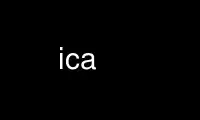
This is the command ica that can be run in the OnWorks free hosting provider using one of our multiple free online workstations such as Ubuntu Online, Fedora Online, Windows online emulator or MAC OS online emulator
PROGRAM:
NAME
ica - iTALC Client Application
SYNOPSIS
ica [options]
ica [options] [command]
DESCRIPTION
ICA is the software which needs to run on clients in order to access them using iTALC
master application. It provides a VNC server and a service daemon which is necessary for
taking control over the client.
iTALC OPTIONS
-role role
Set role under which ICA should run where role has to be "teacher", "admin",
"supporter" or "other".
-port port
Set port at which the iTALC VNC server should listen. Default: 11100
The -createkeypair option has been moved to the iTALC Management Console imc since iTALC
2.0.0.
X11VNC OPTIONS
-noshm
Do not use the MIT-SHM extension for the polling. Remote displays can be polled
this way: be careful this can use large amounts of network bandwidth. This is also
of use if the local machine has a limited number of shm segments and -onetile is
not sufficient.
-onetile
Do not use the new copy_tiles() framebuffer mechanism, just use 1 shm tile for
polling. Limits shm segments used to 3.
-nosel
Do not manage exchange of X selection/cutbuffer between VNC viewers and the X
server at all.
-nosetclipboard
Do not set the CLIPBOARD selection for changes received from VNC clients.
-solid [color]
To improve performance, when VNC clients are connected try to change the desktop
background to a solid color. The [color] is optional: the default color is
"cyan4". For a different one specify the X color (rgb.txt name, e.g. "darkblue" or
numerical "#RRGGBB").
Currently this option only works on GNOME, KDE3, CDE, XFCE, and classic X (i.e.
with the background image on the root window). The "gconftool-2", "dcop" and
"xfconf-query" external commands are run for GNOME, KDE, and XFCE respectively.
(There is no color selection for XFCE.) Other desktops won't work, (send us the
corresponding commands if you find them).
-xrandr [mode]
If the display supports the XRANDR (X Resize, Rotate and Reflection) extension,
and you expect XRANDR events to occur to the display while x11vnc is running, this
options indicates x11vnc should try to respond to them (as opposed to simply
crashing by assuming the old screen size). See the xrandr(1) manpage and run
´xrandr -q' for more info. [mode] is optional and described below.
Since watching for XRANDR events and trapping errors increases polling overhead,
only use this option if XRANDR changes are expected. For example on a rotatable
screen PDA or laptop, or using a XRANDR-aware Desktop where you resize often. It
is best to be viewing with a vncviewer that supports the NewFBSize encoding,
since it knows how to react to screen size changes. Otherwise, LibVNCServer tries
to do so something reasonable for viewers that cannot do this (portions of the
screen may be clipped, unused, etc).
"mode" defaults to "resize", which means create a new, resized, framebuffer and
hope all viewers can cope with the change. "newfbsize" means first disconnect all
viewers that do not support the NewFBSize VNC encoding, and then resize the
framebuffer. "exit" means disconnect all viewer clients, and then terminate
x11vnc.
Use ica online using onworks.net services
